windows安装使用docker
doker就是一个容器,如果想要在windows安装还必须要用另外一个工具docker-toolbox。下载地址:https://mirrors.aliyun.com/docker-toolbox/windows/docker-toolbox/ 我们下载最新的即可。
然后这个exe文件我们一路下一步即可,注意这个位置
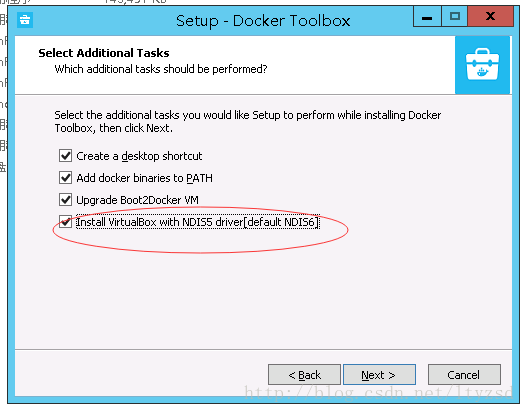
最后桌面有3个图标:
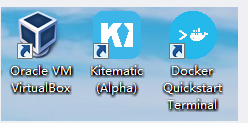
将boot2docker.iso镜像文件,位于安装目录下(如C:\Program Files\Docker Toolbox) ,
拷至C:\Users\Administrator\.docker\machine\cache目录下
启动Quickstart Terminal ,等待完成初始化。成功后界面如下:

默认用户名是:docker
密码:tcuser
打开Oracle VM VirtualBox。

然后
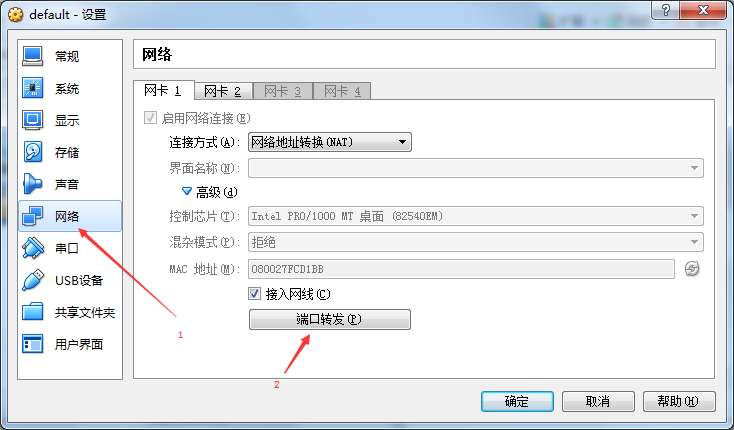
最后:
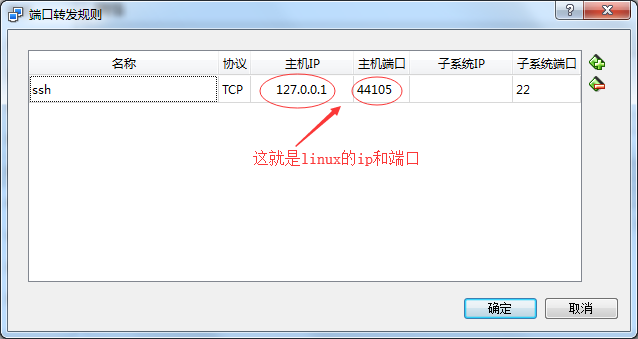
我们就可以通过xshell工具像平时访问Linux一样的访问了。
问题:
1.启动quickstart报错。可能是因为系统之前安装了git。然后这个路径就不正确了。查看quickstart的快捷方式,看指向的路径。直接运行:“D:\Program Files\Docker Toolbox\start.sh”效果是一样的。
2.有可能没搞清楚IP和端口,通过上面的说明应该就清楚了。
3.如果想要通过192.168.99.100:22访问,就必须加上一条路由:
route add -p 172.17.0.0/24 mask 255.255.0.0 192.168.99.100
关于共享文件夹
上面操作成功之后,打开Oracle VM VirtualBox,找到defaul,右键-设置(共享文件夹):

配置成功之后理论上通过192.168.99.100:22这个虚拟机就能够访问到docker这个文件夹了。但是我在windows10上面装docker确实可以,在windows7上面就访问不到。
最后发现需要单独映射一下(映射需要root权限)。
我们直接找到Oracle VM VirtualBox-显示。
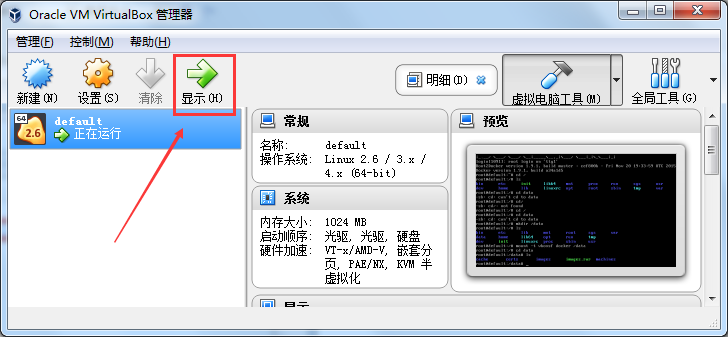
这样我们进入之后就是root权限,执行如下两个命令
mkdir /data #创建data文件夹
mount -t vboxsf docker /data #将docker共享文件夹映射到data文件夹
然后,我们再通过docker用户进入,就是下面的效果了:

搞了2天,这算是把docker安装搞懂了嘛。心里窃喜。
最后就是加载Linux了。
首先通过命令docker images我们看到没有任何的数据。然后我们执行命令:
docker load --input /data/images/centbase.tar
就相当于把镜像加载到我们的docker里面来。这个centbase.tar是我们之前的镜像,可以去我的百度网盘下载。
然后我们再执行docker images命令:

镜像加载进来还没有实例,查看实例的命令是:docker ps
创建实例命令:docker run -d -p 20022:22 --name mytest cent7:base
| 20022 | 宿主机的端口,即192.168.99.100的端口 |
| 22 | 实例机的端口,即mytest的端口 |
| mytest | 创建实例的名称 |
| cent7 | 上面images里面的repository |
| base | 上面images里面的tag |
创建成功之后我们再来看看(docker ps):

查看mytest的信息(docker inspect mytest),可以看到ip信息等
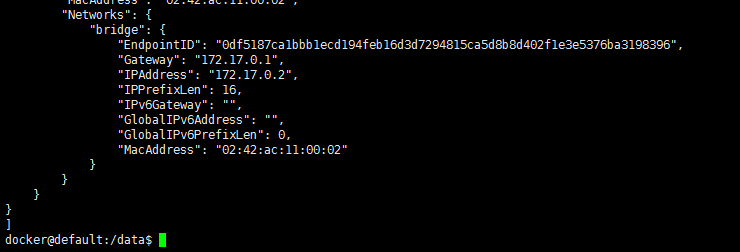
然后172.17.0.2:22就是一台独立的Linux机器了。我们可以远程操作的。
建议使用192.168.99.100:20022访问,因为172.17.0.2ip是动态的
===================================最后来点常用命令=========================================
-- 创建mytest
docker run -d -p : --name mytest -it -v /data:/data cent7:base --查看mytest
docker inspect mytest --查看容器集合
docker ps --删除mytest
docker rm mytest
windows安装使用docker的更多相关文章
- Windows安装配置docker
如果是win10的,请在https://docs.docker.com/docker-for-windows/install/#download-docker-for-windows 下载Stable ...
- Docker Desktop for Windows 安装步骤
Docker Desktop for Windows 安装要求 Docker Desktop for Windows需要运行Microsoft Hyper-V.如果需要,Docker Desktop ...
- DOCKER windows安装
DOCKER windows安装 1.下载程序包 2. 设置环境变量 3. 启动DOCKERT 4. 分析start.sh 5. 利用SSH工具管理 6. 下载镜像 6.1 下载地址 6.2 用FTP ...
- Windows玩转Docker(一):安装
Docker官网地址: http://www.docker.com/ 本文参照site: https://docs.docker.com/windows/ Docker 项目的目标是实现轻量级的操作系 ...
- windows下使用docker安装tensorflow
一.安装Docker 1.首先先按照docker,从https://get.daocloud.io/toolbox/ 下载exe文件就好 双击安装会多出来三个东西: Oracle VM Virtua ...
- Docker CE for Windows安装使用
原文:Docker CE for Windows安装使用 官网下载并安装Docker CE for Windows IDEA连接Docker Docker一些常用命令 Docker for windo ...
- Docker for Windows 安装
原文:Docker for Windows 安装 前言: 环境:windows10专业版 64位 正文: 官方下载地址:https://hub.docker.com/editions/communit ...
- Docker入门(windows安装)
Docker入门(安装)Docker是一种轻量级容器技术,实际中直接运行在当前操作系统(Linux)上,而不是虚拟机中.PaaS提供了存储,数据库,网络,负载均衡,自动扩展等功能,Docker云平台就 ...
- ElasticSearch系列之(一):介绍、安装(Docker、Windows、Linux)
1.介绍 Elasticsearch是一个基于Lucene的搜索服务器.它提供了一个分布式多用户能力的全文搜索引擎,基于RESTful web接口.Elasticsearch是用Java语言开发的,并 ...
随机推荐
- sentos7为例添加python3和python2共存
转载:https://www.cnblogs.com/JahanGu/p/7452527.html 1.查看是否已经安装Python CentOS 7.2 默认安装了python2.7.5 因为一些命 ...
- Linux-eval
shell中eval的用法示例: 语 法:eval [参数] 功能说明:eval会对后面的[参数]进行两遍扫描,如果在第一遍扫面后cmdLine是一个普通命令,则执行此命令:如果cmdLine中含有变 ...
- STL相关问题
写set容器遇到以下问题: C:\Users\admin\Desktop\未命名2.cpp In function 'int main()': 67 98 C:\Users\admin\Desktop ...
- 无旋转Treap简介
无旋转Treap是一个神奇的数据结构,能够支持插入,删除,查询k大,查询某个数的排名,查询前驱后继,支持各种区间操作和持久化.基于旋转的Treap无法实现区间反转等操作,但是无旋Treap可以轻易地支 ...
- tar+nc传输文件的使用
- PT,PX,DPI
[iOS]查找数组NSArray中是否包含指定的元素 http://blog.csdn.net/zyq527758142/article/details/51278172 Dpi(每平方英寸像素数目) ...
- topcoder srm 330 div1
problem1 link 直接模拟. import java.util.*; import java.math.*; import static java.lang.Math.*; public c ...
- topcoder srm 680 div1
problem1 link 将限制按照$x$排序.那么$[upTo_{i}+1,upTo_{i+1}]$中数字个数为$quantity_{i+1}-quantity_{i}$.然后进行动态规划.$f[ ...
- iis默认文档有什么用?
设置默认文档就是指在只输入路径,不输入具体网页名的时候,浏览器显示的默认网页名称. 比如说,服务器地址:http://123.xxx.com,在未设置默认文档的时候或指定的默认文档不存在时,要正常访问 ...
- ES6中对象
ES6允许把声明的变量直接赋值给对象,我们看下面的例子. let name="Zachary"; let skill= 'web'; let obj= {name,skill}; ...
